你的Win10版本即将停服?更新无效原因揭秘:微软策略、服务器故障、网络问题、工具故障、系统文件损坏。速升级新版Windows!
最近,许多用户收到了Win10系统即将停止服务的通知,但在尝试升级新版本时却发现系统未显示更新提示。本文将详细介绍几种可能的解决方法,包括点击“检查更新”并确保重启电脑、使用微软的Win10升级工具、通过计算机管理重置更新服务、以及使用Dism++工具手动安装补丁。这些方法旨在帮助用户解决更新问题,确保系统始终保持最新状态,避免服务终止带来的不便。
最近有不少用户都接到了你们的Win10系统即将停止服务的通知,部分用户在计划升级新版本时却发现,尽管检查了更新,但仍未发现系统有相应的更新提示。针对这一情况,本文将为大家介绍几种可能的解决办法,希望能帮到大家。
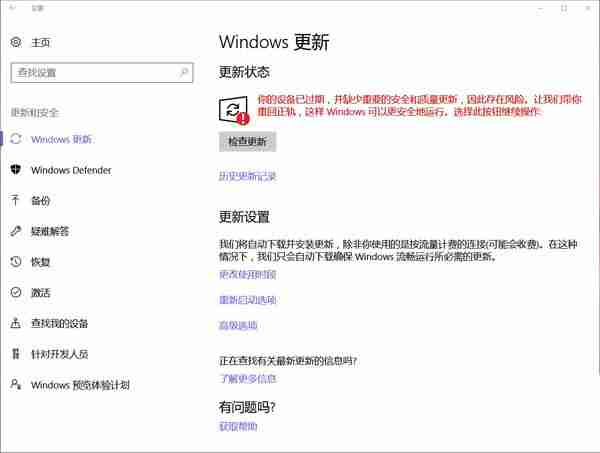
解决方法一:
如果是首次遇到这种情况,建议先点击【检查更新】以确保系统补丁是最新的。如果之前已经更新过补丁,那么可能是忘记重启电脑了。有些用户在更新完成后没有及时重启,而是继续使用电脑,这会导致更新文件未能正确配置,从而出现提示信息。
请注意,“重启”与“关机后再开机”是有区别的,正确的做法是直接选择“重启”。重启后通常会看到系统正在更新的进度条,完成后进入设置—系统和安全—Windows更新,再次检查是否有待更新的内容,这样问题一般就能得到解决。
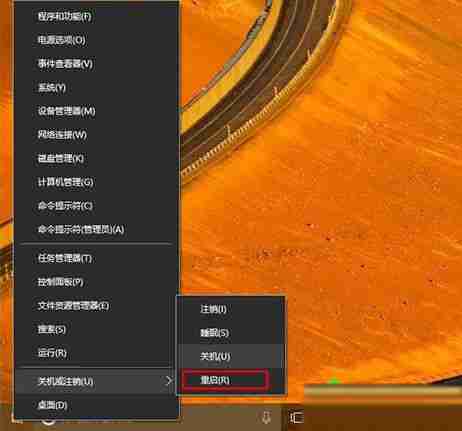
解决方法二:
可以尝试使用微软官方提供的Win10升级工具Windows 10 Update Assistant(中文名易升)来手动检查系统的更新状态。

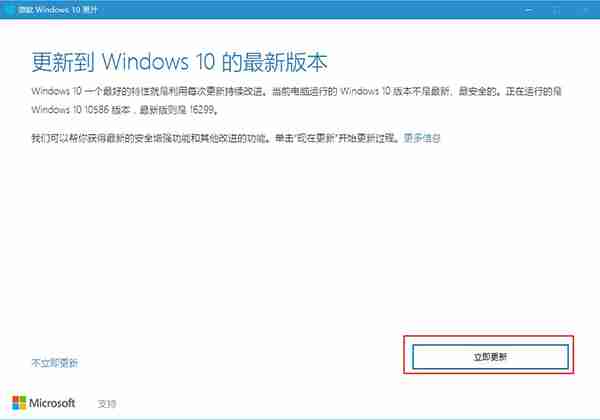
解决方法三:
- 右键点击桌面上的“此电脑”,选择“管理”,或者按下组合键“Windows+X”,然后选择“计算机管理”→“服务和应用程序”→“服务”。在此处找到“Windows Update”和“Background Intelligent Transfer Service”服务,右键将其停止。
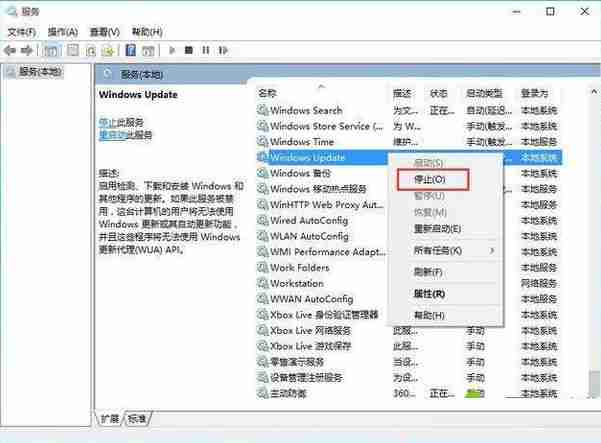
接着删除路径C:\Windows\SoftwareDistribution\DataStore和C:\Windows\SoftwareDistribution\Download中的所有文件。
再次启动“Windows Update”和“Background Intelligent Transfer Service”服务。
最后回到设置—系统和安全—Windows更新,尝试重新启动更新过程。
解决方法四:
点击下载Dism++ x86/x64版本。
使用WinRAR等工具解压下载好的文件,根据您的电脑架构(32位或64位),运行对应的程序,例如对于win10 64位系统,则运行Dism++x64.exe。
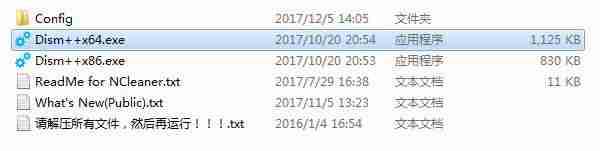
- 启动软件后,在左侧菜单栏中选择【更新管理】,随后在右侧的【Windows Update】选项下勾选需要安装的补丁并点击【安装】按钮。耐心等待安装完成,这样就可以解决设备因缺少重要安全和质量更新而显示过期的问题。如果没有可选更新,说明系统已经处于最新状态,只需重启电脑完成最后的配置即可。
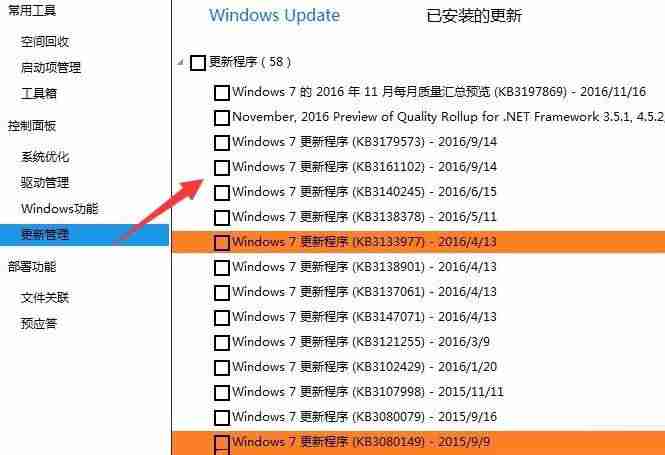
以上就是关于Win10提示设备已过期且缺乏关键安全和质量更新的解决方案。如果您也遇到了类似的情况,请参照上述步骤逐一排查,相信能够有效解决问题。
文中关于的知识介绍,希望对你的学习有所帮助!若是受益匪浅,那就动动鼠标收藏这篇《你的Win10版本即将停服?更新无效原因揭秘:微软策略、服务器故障、网络问题、工具故障、系统文件损坏。速升级新版Windows!》文章吧,也可关注golang学习网公众号了解相关技术文章。
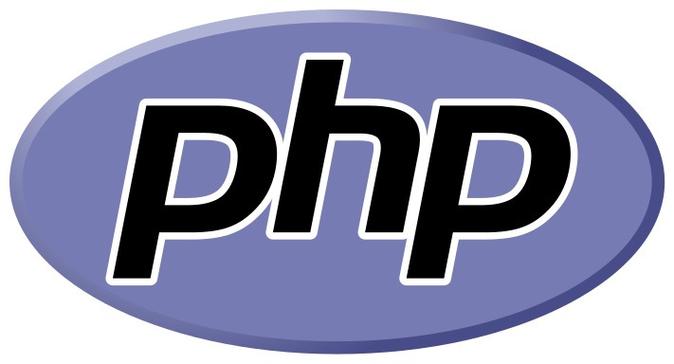 PHP数组合并技巧,函数详解及应用
PHP数组合并技巧,函数详解及应用
- 上一篇
- PHP数组合并技巧,函数详解及应用

- 下一篇
- 开机英文字母错?电脑故障解决攻略
-

- 文章 · 软件教程 | 1分钟前 |
- Win8开机黑屏原因及解决方法
- 171浏览 收藏
-

- 文章 · 软件教程 | 4分钟前 |
- Win11禁用UWP后台运行方法
- 210浏览 收藏
-

- 文章 · 软件教程 | 6分钟前 |
- 芒果TV电脑版登录入口官网地址
- 457浏览 收藏
-

- 文章 · 软件教程 | 7分钟前 |
- 抖音小程序开发成本与技术解析
- 482浏览 收藏
-

- 文章 · 软件教程 | 7分钟前 |
- Win10更新错误0x80240034怎么解决
- 220浏览 收藏
-

- 文章 · 软件教程 | 10分钟前 |
- CCMrMercury设置技巧全解析
- 297浏览 收藏
-

- 文章 · 软件教程 | 10分钟前 |
- Windows11清理缓存后是否需要重启?
- 177浏览 收藏
-

- 文章 · 软件教程 | 12分钟前 |
- 更新AMD显卡驱动方法Windows11详解
- 488浏览 收藏
-

- 文章 · 软件教程 | 18分钟前 |
- 电脑时间不准怎么调?Windows同步校准方法
- 253浏览 收藏
-
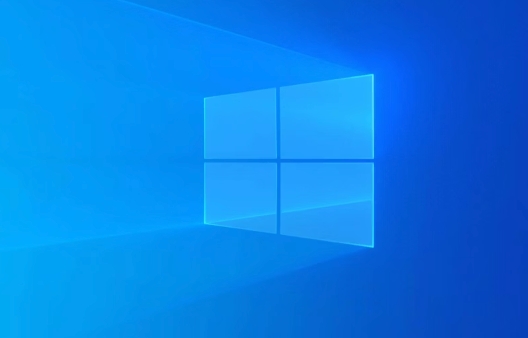
- 文章 · 软件教程 | 22分钟前 |
- Win11家庭版启用组策略教程
- 362浏览 收藏
-

- 前端进阶之JavaScript设计模式
- 设计模式是开发人员在软件开发过程中面临一般问题时的解决方案,代表了最佳的实践。本课程的主打内容包括JS常见设计模式以及具体应用场景,打造一站式知识长龙服务,适合有JS基础的同学学习。
- 543次学习
-

- GO语言核心编程课程
- 本课程采用真实案例,全面具体可落地,从理论到实践,一步一步将GO核心编程技术、编程思想、底层实现融会贯通,使学习者贴近时代脉搏,做IT互联网时代的弄潮儿。
- 516次学习
-

- 简单聊聊mysql8与网络通信
- 如有问题加微信:Le-studyg;在课程中,我们将首先介绍MySQL8的新特性,包括性能优化、安全增强、新数据类型等,帮助学生快速熟悉MySQL8的最新功能。接着,我们将深入解析MySQL的网络通信机制,包括协议、连接管理、数据传输等,让
- 500次学习
-

- JavaScript正则表达式基础与实战
- 在任何一门编程语言中,正则表达式,都是一项重要的知识,它提供了高效的字符串匹配与捕获机制,可以极大的简化程序设计。
- 487次学习
-

- 从零制作响应式网站—Grid布局
- 本系列教程将展示从零制作一个假想的网络科技公司官网,分为导航,轮播,关于我们,成功案例,服务流程,团队介绍,数据部分,公司动态,底部信息等内容区块。网站整体采用CSSGrid布局,支持响应式,有流畅过渡和展现动画。
- 485次学习
-

- ChatExcel酷表
- ChatExcel酷表是由北京大学团队打造的Excel聊天机器人,用自然语言操控表格,简化数据处理,告别繁琐操作,提升工作效率!适用于学生、上班族及政府人员。
- 3187次使用
-

- Any绘本
- 探索Any绘本(anypicturebook.com/zh),一款开源免费的AI绘本创作工具,基于Google Gemini与Flux AI模型,让您轻松创作个性化绘本。适用于家庭、教育、创作等多种场景,零门槛,高自由度,技术透明,本地可控。
- 3399次使用
-

- 可赞AI
- 可赞AI,AI驱动的办公可视化智能工具,助您轻松实现文本与可视化元素高效转化。无论是智能文档生成、多格式文本解析,还是一键生成专业图表、脑图、知识卡片,可赞AI都能让信息处理更清晰高效。覆盖数据汇报、会议纪要、内容营销等全场景,大幅提升办公效率,降低专业门槛,是您提升工作效率的得力助手。
- 3430次使用
-

- 星月写作
- 星月写作是国内首款聚焦中文网络小说创作的AI辅助工具,解决网文作者从构思到变现的全流程痛点。AI扫榜、专属模板、全链路适配,助力新人快速上手,资深作者效率倍增。
- 4536次使用
-

- MagicLight
- MagicLight.ai是全球首款叙事驱动型AI动画视频创作平台,专注于解决从故事想法到完整动画的全流程痛点。它通过自研AI模型,保障角色、风格、场景高度一致性,让零动画经验者也能高效产出专业级叙事内容。广泛适用于独立创作者、动画工作室、教育机构及企业营销,助您轻松实现创意落地与商业化。
- 3808次使用
-
- pe系统下载好如何重装的具体教程
- 2023-05-01 501浏览
-
- qq游戏大厅怎么开启蓝钻提醒功能-qq游戏大厅开启蓝钻提醒功能教程
- 2023-04-29 501浏览
-
- 吉吉影音怎样播放网络视频 吉吉影音播放网络视频的操作步骤
- 2023-04-09 501浏览
-
- 腾讯会议怎么使用电脑音频 腾讯会议播放电脑音频的方法
- 2023-04-04 501浏览
-
- PPT制作图片滚动效果的简单方法
- 2023-04-26 501浏览





